L'installazione di Windows 8 o l'aggiornamento della macchina a Windows 8 o Windows 8.1 non è difficile in quanto è sufficiente completare la procedura guidata di installazione predefinita e seguire le istruzioni sullo schermo che ti guideranno facilmente attraverso il processo di flashing.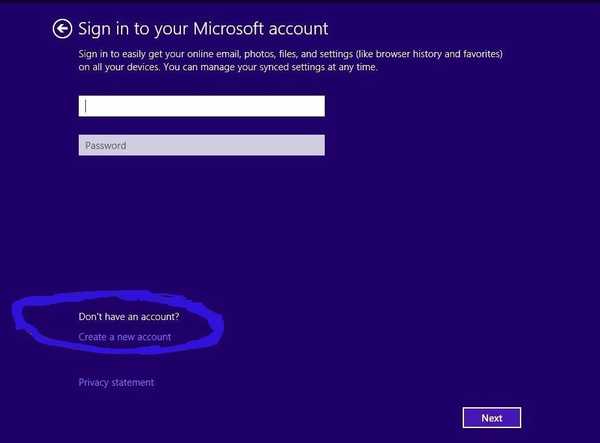
Ad ogni modo, come tutti sapete, una volta introdotto Windows 8, Microsoft ha rilasciato anche Windows Store, il che implica l'utilizzo di un account Microsoft Live per accedere e scaricare le vostre app e programmi preferiti e anche per consentire a Microsoft di ottenere dati sulla vostra attività in ordine per migliorare la tua esperienza con Windows. Questo è simile a quello che abbiamo su Android o iOS in cui quando inizi a utilizzare un nuovo dispositivo Android o iOS devi accedere con il tuo account per accedere a Google Play o Apps Store.
Pertanto, durante l'installazione di Windows 8 o Windows 8.1 ti verrà richiesto il seguente messaggio "Accedi al tuo account Microsoft". Ma cosa dovresti fare se non desideri utilizzare il tuo account Microsoft Live personale durante l'installazione di un nuovo sistema operativo? Supponiamo che tu voglia eseguire un'installazione pulita per un amico, al lavoro o in qualsiasi altra circostanza in cui l'utilizzo del tuo account Microsoft non è consigliato. Bene, in tal caso dovresti imparare come applicare Windows 8, 8.1 senza un account Microsoft Live.
In tal caso dovresti dare un'occhiata alle linee guida dal basso in cui ti ho descritto alcuni metodi facili da applicare per saltare la procedura di installazione dell'account Microsoft live.
Configura Windows 8 o Windows 8.1 senza utilizzare un account Microsoft live
Per saltare l'autenticazione Microsoft è necessario creare un account locale. Come farlo? Bene, dovresti usare i passaggi dal basso:
- Seguendo la procedura guidata di installazione, ad un certo punto ti verrà richiesta la sequenza di autenticazione Microsoft.
- A quel punto, dalla finestra principale scegli "Creare un nuovo account"(Che si trova nella parte inferiore sinistra della stessa finestra).
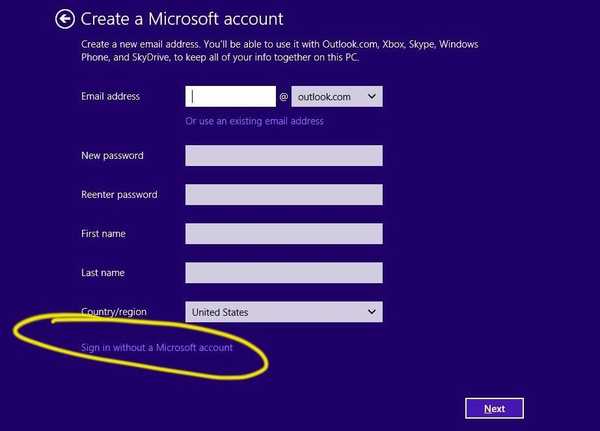
- Verrai indirizzato alla pagina di registrazione da cui devi scegliere "accedi senza un account Microsoft"(Si trova anche nella parte inferiore sinistra della finestra).
- Successivamente crea il tuo account locale seguendo le istruzioni sullo schermo.
- Tieni presente che potrebbero essere aggiunte alcune restrizioni in quanto non avrai pieno accesso a Windows Store e ad altre funzionalità integrate durante l'utilizzo di un account locale (puoi passare al tuo account Microsoft Live in seguito).
Un'altra cosa che potresti fare per saltare la sequenza di registrazione sarà disabilitare temporaneamente (durante il processo di installazione o aggiornamento) la tua connessione internet; ovviamente ti verrà chiesto di firmare con il tuo account Microsoft non appena viene stabilita la connessione a Internet, ma questo è comunque un trucco che potresti usare.
Quindi, è così che puoi creare un account locale durante l'installazione di Windows 8 o Windows 8.1 per poter applicare il sistema operativo senza utilizzare l'account Microsoft live. Se hai qualcosa da condividere con noi, non esitare e utilizza il campo dei commenti qui sotto in merito.
- Windows 8 suggerimenti
 Friendoffriends
Friendoffriends


